Az alábbi képek végig vezetik önt azokon a lépéseken, amik szükségesek a levelezési fiók beállításához a Microsoft Outlook 2007-es e-mail kliensen belül.
1. Nyissa meg a Microsoft Outlook 2007-es programot.
2. A képen látható módon a menüsorban az Eszközök -> Fiókbeállítások menüpontot kell megnyitni.
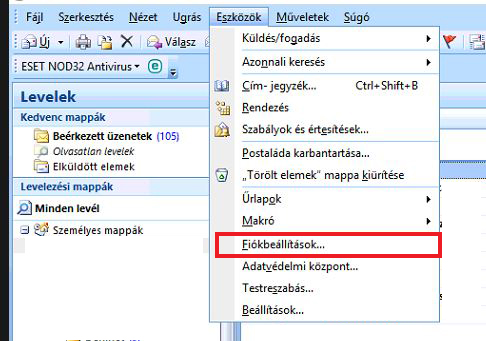
3. A képen látható módon az Új menüre kell kattintatni.
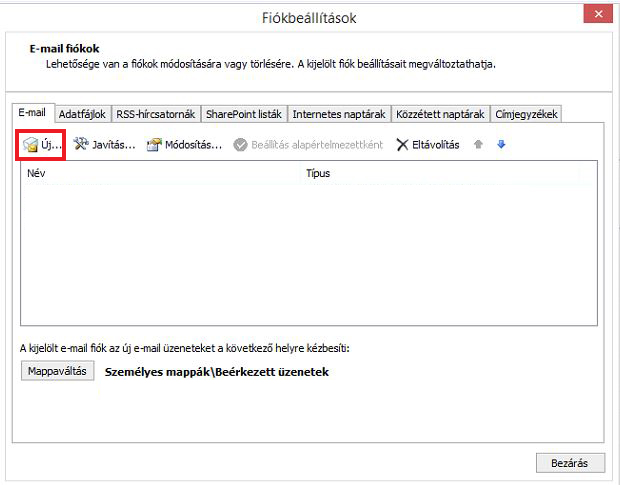
4. A „Microsoft Exchange, POP3, IMAP vagy HTTP” rádiógombnak kell kiválasztva lenni, mint a példán látható és utána Tovább gomb.
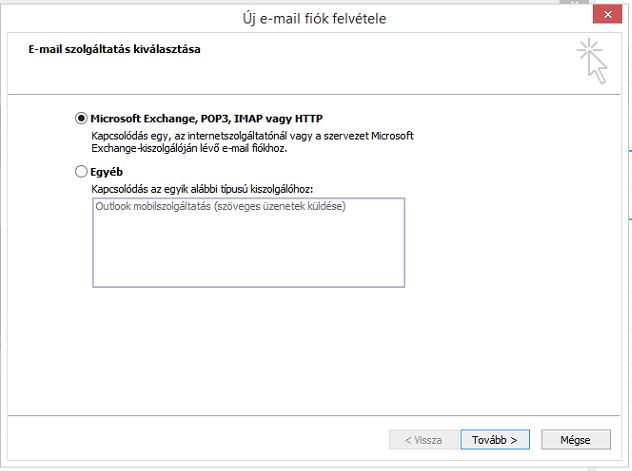
5. Alul a „Kiszolgálóbeállítások vagy további kiszolgálótípusok kézi megadása”-t pipálja be és tovább gomb.
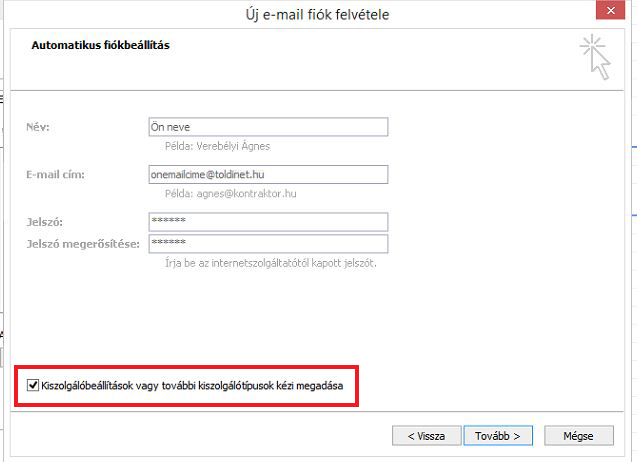
6. Az „Internetes e-mail” rádiógombra nyomjunk és tovább gomb.
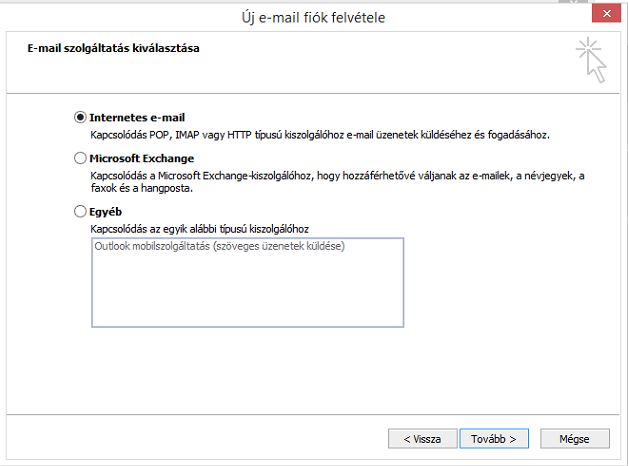
7. Ezen a pont kell megadnunk minden információt a program számára. A „Név” mezőnél azt a nevet kell megadnunk, amit szeretne, hogy majd a levelezésnél mutasson másoknak a kliensük. Az „E-mail cím” mezőnél értelemszerűen az email címét kell megadnia. A „Fiók típusa”-nál a POP3 kell, hogy kiválasztva legyen. A bejövő és a kimenő üzenetek kiszolgálójánál mindkét helyre az alábbi adatokat írja be.
- Fiók típusa: POP3
- Bejövő üzenetek kiszolgálója: mail.toldinet.hu
- Kimenő üzenetek kiszolgálója (SMTP): mail.toldinet.hu
A „Felhasználónév”-nél az email címében a kukac(@) előtti részt kell beírni. Például: A mintaemailcim@toldinet.hu-nál a felhasználónév a mintaemailcim lesz. A „Jelszó”-hoz pedig az ön jelszavát kell megadnia. Opcionális lehetőség, hogy a szoftver megjegyezze a jelszavát, így nem kell megadni a levelek lekérésénél és küldésénél sem ezt. Ha megadott a mintának megfelelően mindent, akkor a Tovább gombra kattintson.
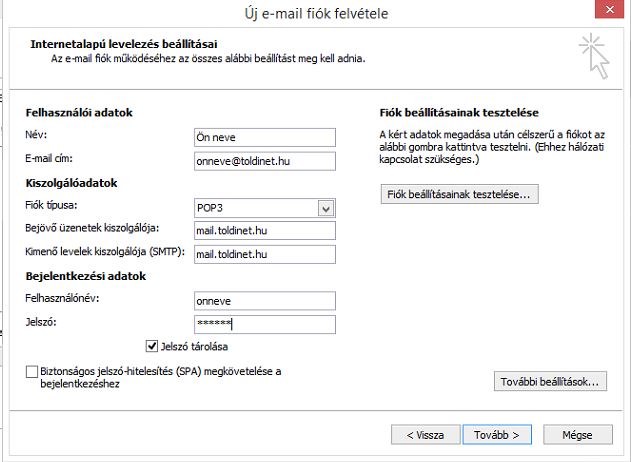
8. Sikeresen hozzáadta az e-mail fiókját az Outlookhoz. A befejezés gombbal véglegesítheti a beállításait.
